Capire i formati del file system
Nel corso della storia dei computer Windows, è stato utilizzato un buon numero di file system per formattare le unità disco in modo da poter memorizzare le informazioni su di esse. Una panoramica approssimativa è che il file system viene utilizzato per dividere un’unità in tracce e settori, definire come le voci di directory vengono memorizzate sull’unità e stabilire limiti su ciò che può essere memorizzato lì.
Nel mondo odierno di Windows, ci sono tre file system generali che puoi utilizzare per formattare le unità: NTFS, FAT32 ed exFAT.
NTFS è l’acronimo di New Technology File System ed è probabilmente il più vecchio dei tre formati di file attualmente in uso. È stato introdotto per la prima volta con Windows NT, nel 1993. È ancora utilizzato per qualsiasi unità di sistema Windows, ovvero l’unità su cui è effettivamente installato Windows. NTFS è un’ottima scelta se stai formattando i dischi rigidi installati nel tuo sistema. (Maggiori informazioni su unità esterne in un momento.) Supporta file di grandi dimensioni e supporta dischi rigidi più grandi di quelli disponibili in commercio.
FAT32 è una versione aggiornata del vecchio file system FAT. FAT è l’acronimo di File Allocation Table. FAT32 è stato rilasciato nel 1996 e consente l’archiviazione di file di dimensioni fino a 4 GB. Questo è in genere il file system predefinito utilizzato per le unità flash USB e molti dischi rigidi esterni.
Il file system exFAT è il nuovo arrivato relativo, introdotto nel 2006. È stato creato per risolvere alcune delle limitazioni nel file system FAT32, in particolare il limite di dimensione del file di 4 GB. In exFAT, puoi archiviare file di dimensioni fino a 16 EB. (Sono exabyte, che sono incredibilmente grandi per le unità disco odierne.)
In generale, se si condivide un’unità (come un’unità esterna) con altri sistemi, è una buona idea assicurarsi che l’unità sia formattata utilizzando exFAT o FAT32. Il motivo è semplice: tutti gli altri sistemi possono leggere e scrivere sia exFAT che FAT32, ma i sistemi Mac e la maggior parte dei sistemi Linux possono solo leggere NTFS, non scrivere su un’unità formattata con NTFS.
Se si desidera formattare un’unità, che è il modo più comune per modificare il file system utilizzato su un’unità, il modo più semplice è premere Win + E per visualizzare la finestra Explorer. Navigare (se necessario) fino a visualizzare ciascuna delle unità sul sistema. Fai clic con il pulsante destro del mouse sull’unità che desideri formattare e scegli l’opzione Formato. Windows visualizza quindi la finestra di dialogo Formato. (Vedi figura 1.)
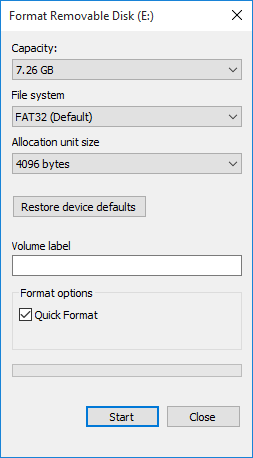
Figura 1. La finestra di dialogo Formatta unità rimovibile.
Utilizzare l’elenco a discesa File System per scegliere il file system che si desidera utilizzare. Le opzioni nell’elenco a discesa dipendono dalle caratteristiche dell’unità in uso e potrebbero essere limitate. Ad esempio, se scelgo di formattare un’unità flash USB in questo modo, ho tutti e tre i file system disponibili, ma se scelgo di formattare un’unità interna, ho solo NTFS disponibile.
Comprendi che quando fai clic sul pulsante Start, tutto sull’unità viene cancellato. Pertanto, dovresti formattare solo unità nuove di zecca o di cui hai eseguito il backup su altre unità.
Questo suggerimento (13421) si applica a Windows 7, 8 e 10.